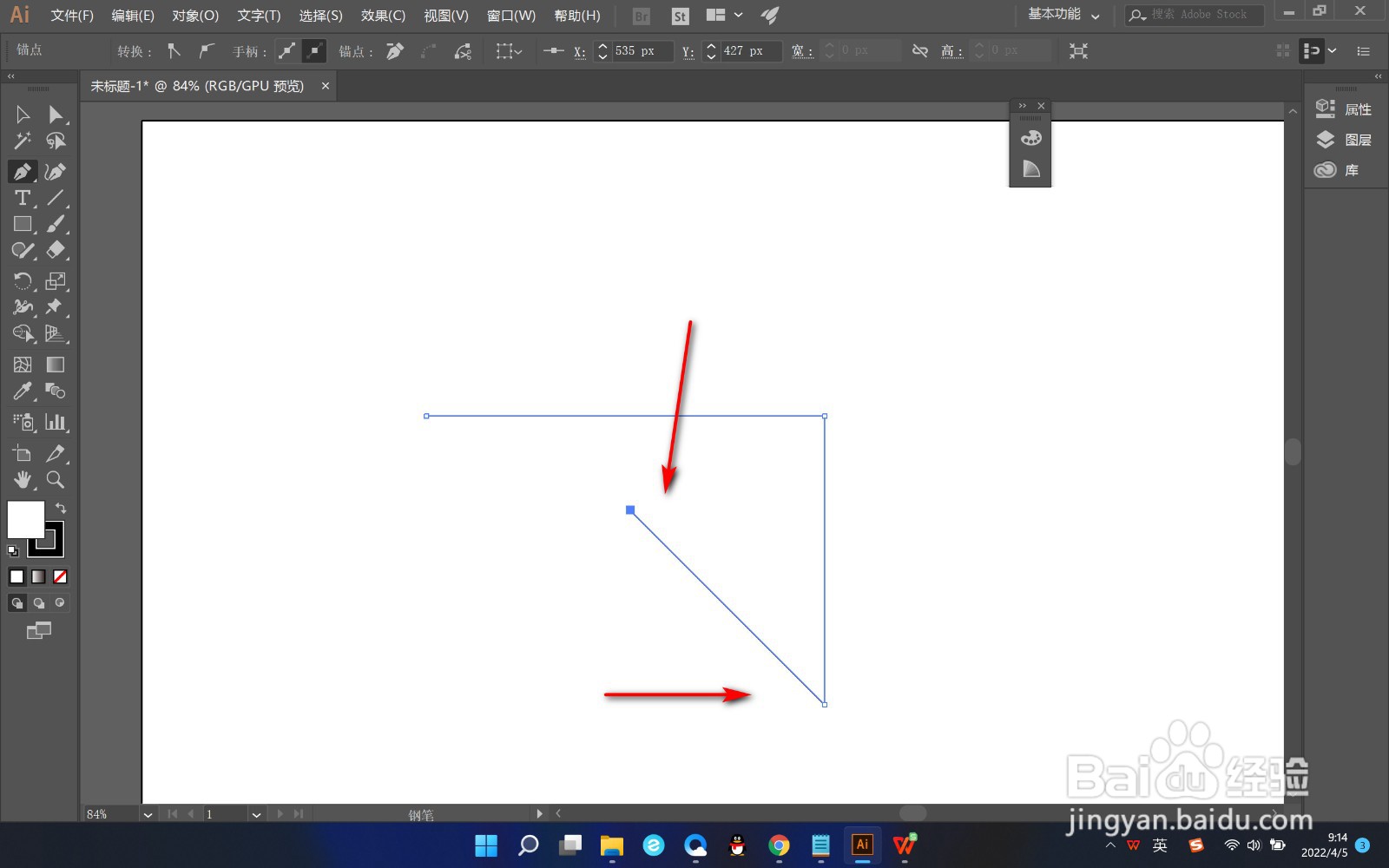1、首先我们点击工具栏中的钢笔工具。

2、然后点击鼠标出现一个蓝色的锚点,下面我们要绘制直线。
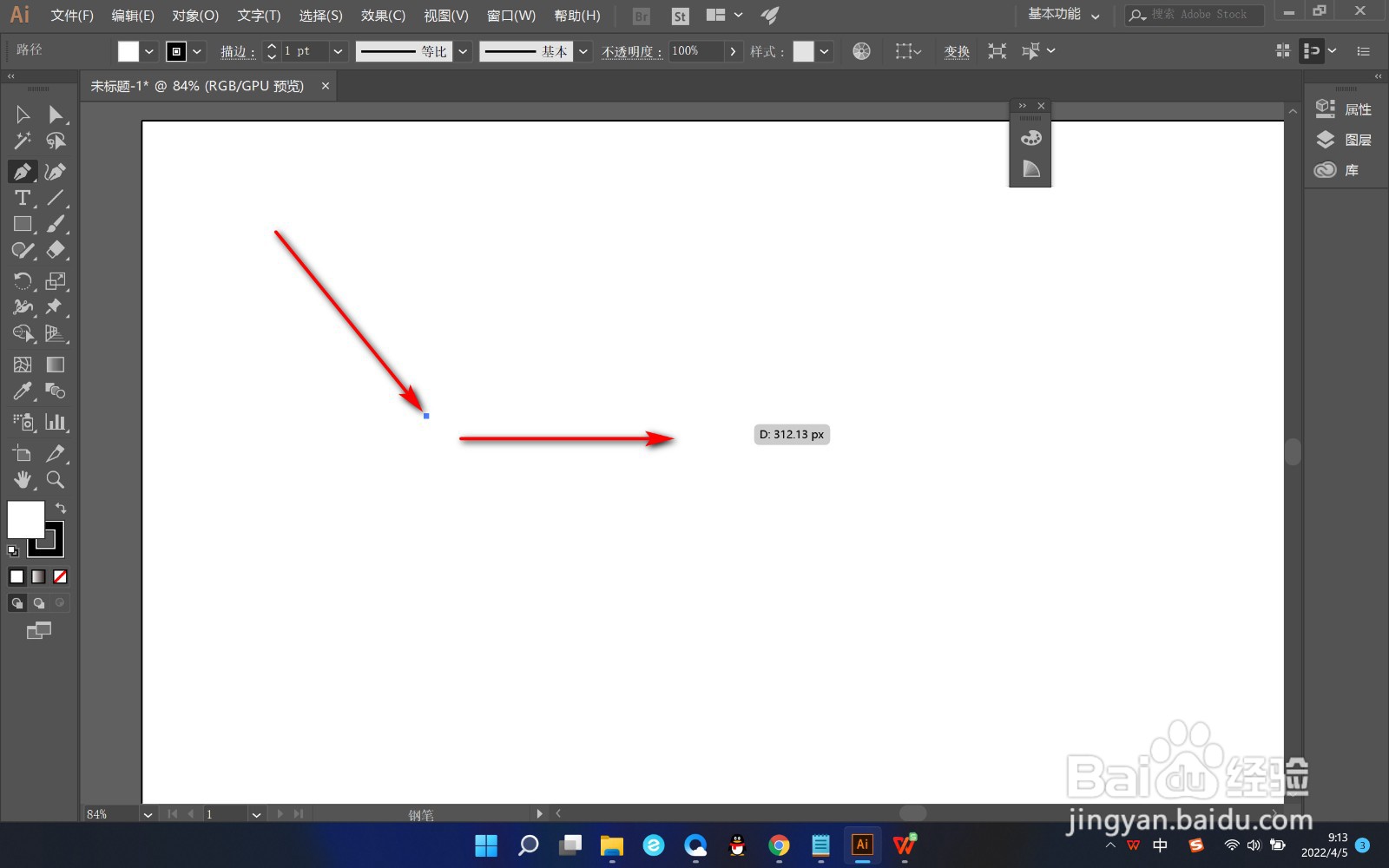
3、按住shift键不松手,点击鼠标,它就会直接绘制出水平线。
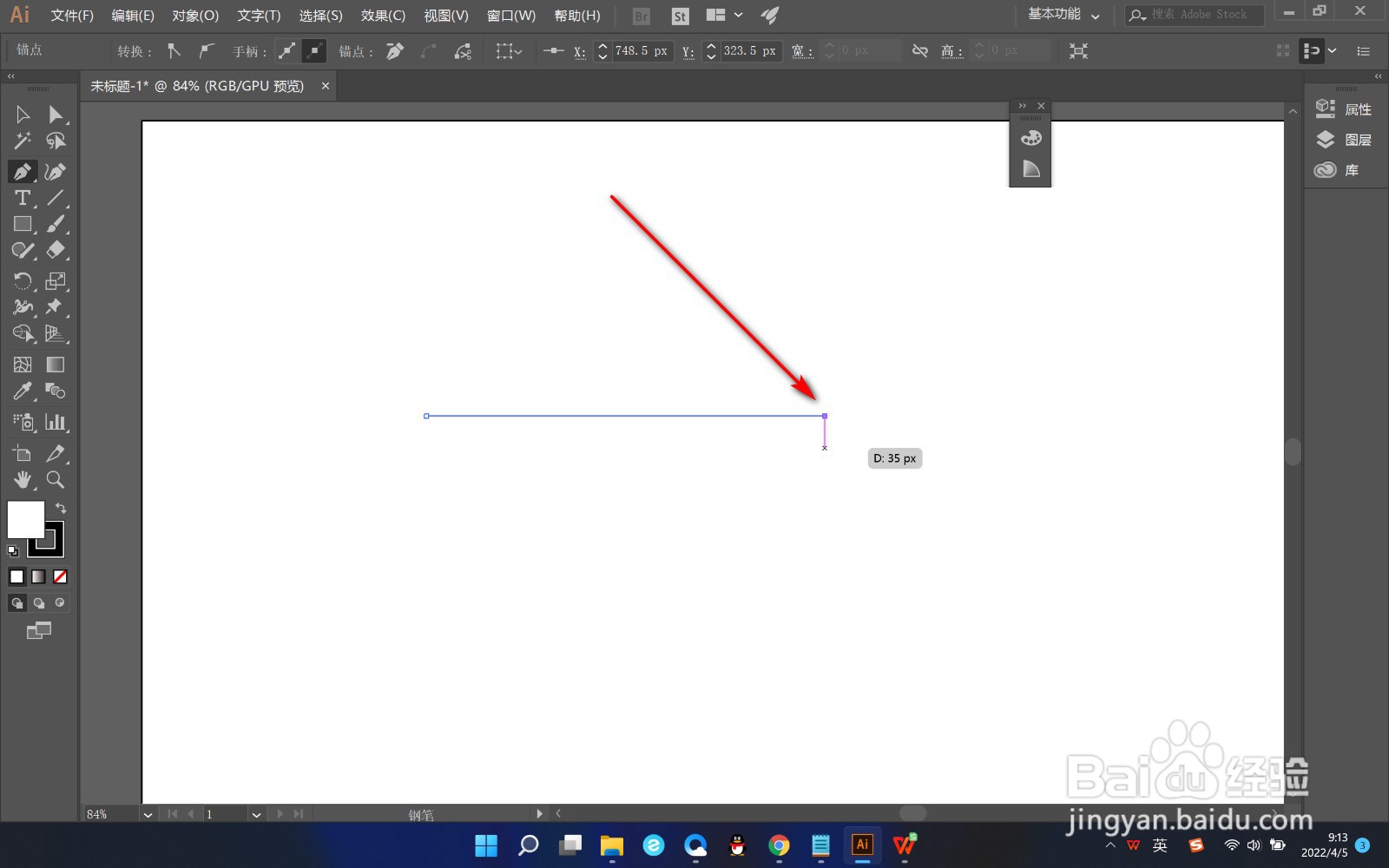
4、同时按住shift键不动手,鼠标放到下方点击,它就会绘制出垂直线。

5、如果是绘制45度线的话,我们就按住shift键不松手,将鼠标放到大概45度的位置,点击之后它就会直接绘制出一条45度的路径线了。
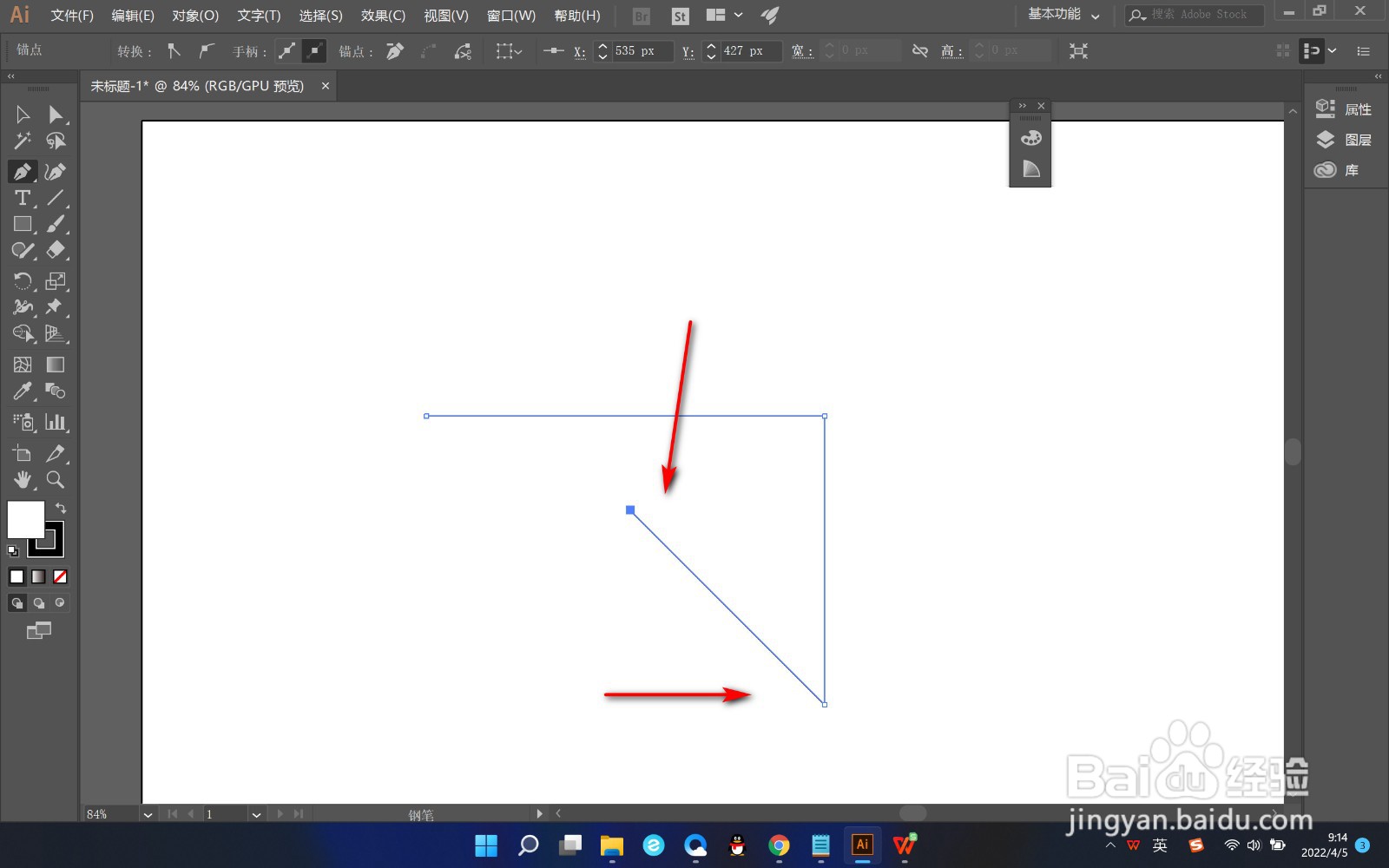
时间:2024-10-13 00:04:09
1、首先我们点击工具栏中的钢笔工具。

2、然后点击鼠标出现一个蓝色的锚点,下面我们要绘制直线。
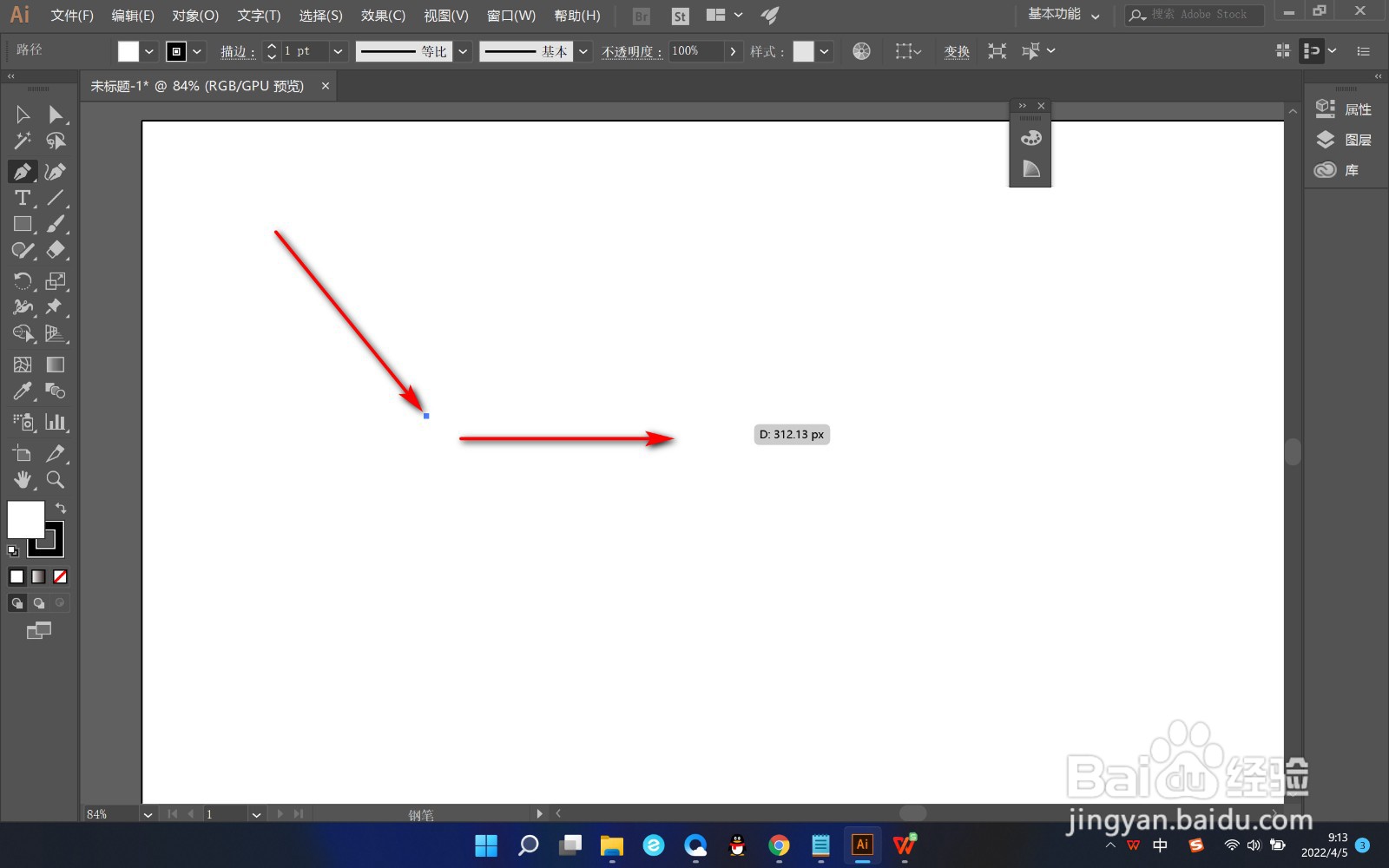
3、按住shift键不松手,点击鼠标,它就会直接绘制出水平线。
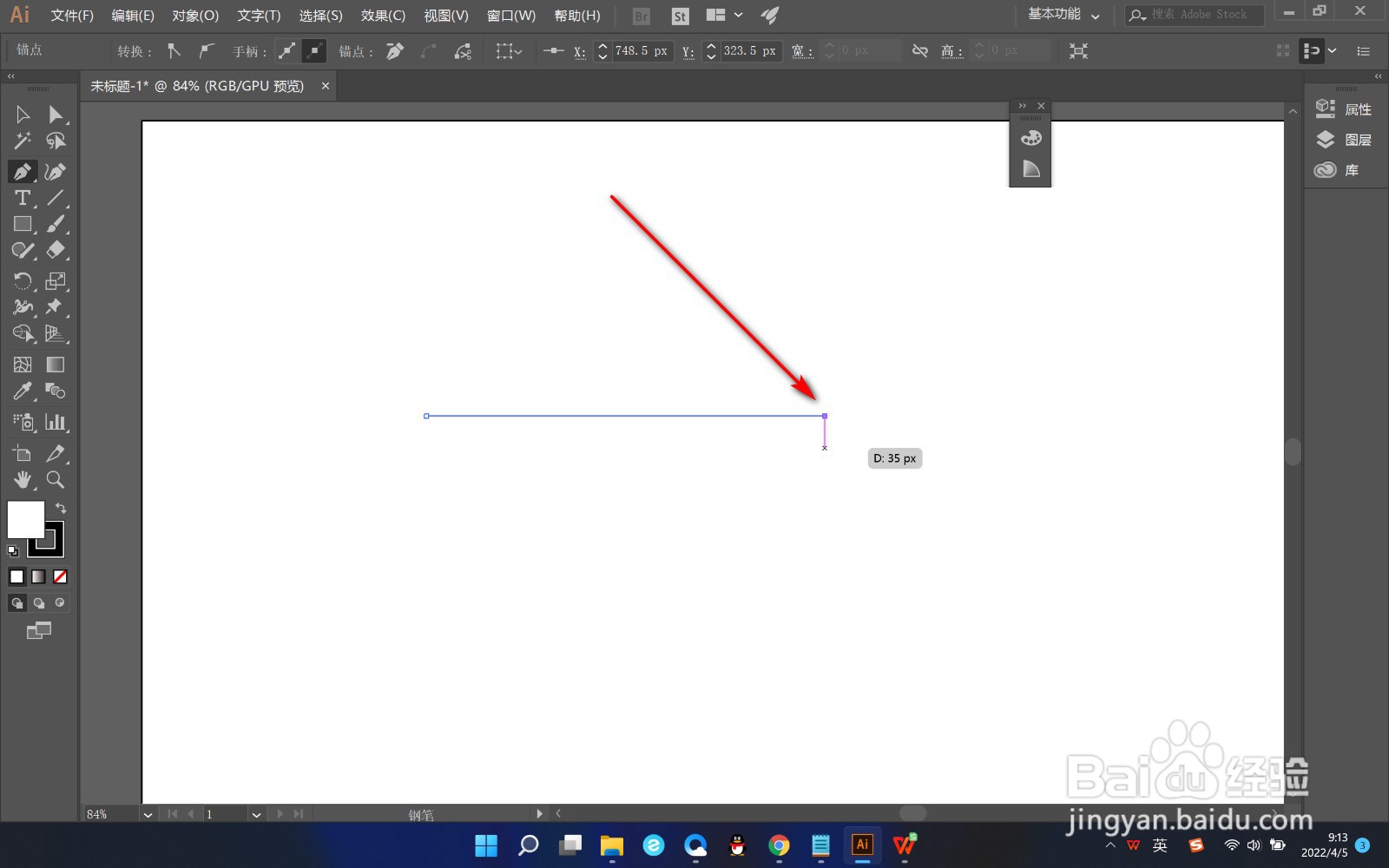
4、同时按住shift键不动手,鼠标放到下方点击,它就会绘制出垂直线。

5、如果是绘制45度线的话,我们就按住shift键不松手,将鼠标放到大概45度的位置,点击之后它就会直接绘制出一条45度的路径线了。